
Apple fortsetter å lede an innen tilgjengelighetsinnovasjon med en rekke kraftige funksjoner integrert i iPhone-enhetene deres. Mange av disse funksjonene forblir ubemerket av brukerne, men er designet for å forbedre daglig bruk. La oss utforske noen av de fremtredende tilgjengelighetsfunksjonene som du kanskje vil bruke på iPhone daglig.
1. Reduser hvitpunkt
Standard lysstyrkekontroll på iPhones gjør ofte skjermen for lyssterk for noen brukere. Hvis du synes lyse hvite nyanser er ubehagelige, er funksjonen Reduser hvitpunkt den perfekte løsningen. Denne innstillingen minimerer intensiteten av hvitt lys, noe som gjør nattmodus lettere for øynene uten å ofre generell synlighet.
- Naviger til Innstillinger > Tilgjengelighet .
- Trykk på Tilgjengelighetssnarvei .
- Velg alternativet Reduser hvitpunkt .
- Trykk på strømknappen tre ganger for å aktivere den.
2. Skriving med musepekeren
Sliter du med å oppdage skrivefeil? Hover Typing -funksjonen viser et større tekstvindu over tastaturet, og hjelper deg med å se nøyaktig hva du skriver inn. Dette er spesielt nyttig for lange meldinger.
- Åpne Innstillinger > Tilgjengelighet .
- Velg Tilgjengelighetssnarvei .
- Velg Skriving med musepekeren .
Hvis flere snarveier er valgt, kan du få tilgang til dem ved å trykke på strømknappen tre ganger. I tillegg er tilpasningsalternativer tilgjengelige for denne funksjonen under innstillingsmenyen.
3. Direktetekster
For de som er tunghørte eller foretrekker å lese med, bringer Live Captions sanntidstranskripsjoner av lydinnhold på tvers av ulike applikasjoner. Enten under telefonsamtaler, FaceTime eller mens du ser på videoer, sikrer denne funksjonen tilgjengelighet.
- Gå til Innstillinger > Tilgjengelighet .
- Trykk på Tilgjengelighetssnarvei .
- Velg Live Captions .
Hvis du trykker på strømknappen tre ganger, veksler du denne funksjonen, og du kan også endre alternativer for tekstutseende for bedre lesbarhet.
4. Demp blinkende lys
For brukere som er følsomme for blinkende bilder, reduserer funksjonen Dim blinkende lys automatisk skjermens lysstyrke under videoer med strobe-effekter. Denne funksjonaliteten er spesielt gunstig for personer med tilstander som lysfølsom epilepsi, som minimerer ubehag og opprettholder en trygg seeropplevelse.
- Få tilgang til Innstillinger > Tilgjengelighet .
- Velg Tilgjengelighetssnarvei .
- Velg Dim blinkende lys .
5. Bevegelsessignaler for kjøretøy
Apples Vehicle Motion Cues -funksjon, fremhevet under lanseringsarrangementene, gir visuelle signaler for brukere som opplever reisesyke i kjøretøy. Dette verktøyet er viktig for de som føler ubehag når de bruker iPhones mens de reiser.
Sett denne funksjonen til automatisk modus for å sikre at den aktiveres under kjøretøybevegelse og deaktiveres når den står stille. For å aktivere det, søk ganske enkelt etter Vehicle Motion Cues i innstillingene .
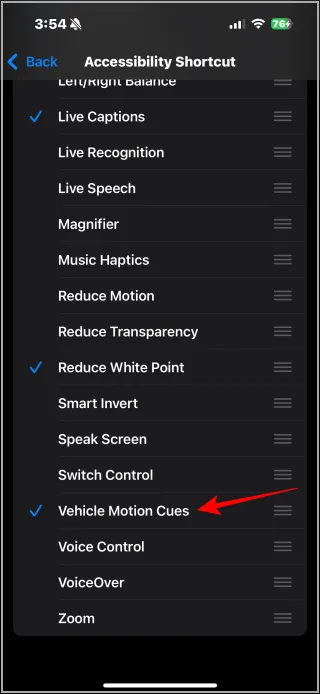
For raskt å få tilgang til en valgt tilgjengelighetsfunksjon, trykk bare på strømknappen tre ganger. For en grundig titt på disse funksjonene og flere eksempler, se tilleggsressurser.



Legg att eit svar